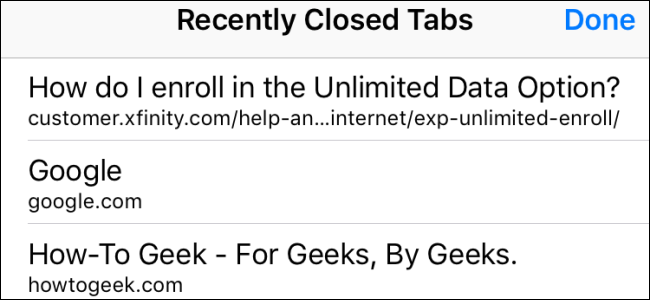Du lukket en fane ved et uhell, og skjønte detvar ikke ferdig med den nettsiden. Eller, du vil åpne den unnvikende nettsiden du besøkte forrige uke, men du glemte å bokmerke den. Ingen bekymringer, du kan få de lukkede fanene tilbake.
For hver av de fem mest populære nettleserneviser deg hvordan du åpner den siste lukkede fanen på nytt, hvordan du får tilgang til nettleserhistorikken i hver nettleser, slik at du kan åpne fanene du lukket igjen i forrige nettlesingsøkter, og hvordan du manuelt åpner alle kategoriene fra den siste nettlesingsøkten.
Google Chrome
Hvis du vil åpne den sist lukkede fanen i Chrome på nytt,høyreklikk på fanefeltet og velg “Åpne lukket fane igjen” fra popup-menyen. Du kan også trykke på Ctrl + Shift + T på tastaturet for å åpne den sist lukkede fanen. Velg "Åpnet lukket fane" gjentatte ganger, eller trykker på Ctrl + Shift + T for å åpne tidligere lukkede faner i den rekkefølgen de ble lukket.
Alternativet er et annet sted på menyen, avhengig av om du høyreklikket på en fane eller på en tom del av fanelinjen.

Hvis du ikke kan huske URLen eller navnet til enwebsiden du besøkte forrige uke, og som du vil besøke igjen, kan du se igjennom nettleserhistorikken din for å se om du ser på websidene du har besøkt, mister minnet ditt. For å få tilgang til nettleserloggen din, klikker du på Chrome-menyknappen (tre horisontale søyler) øverst til høyre i nettleservinduet. Velg deretter Historikk> Historikk.
Under "Nylig lukket", på undermenyen, velger du alternativet som sier "X faner" (for eksempel "2 faner") for at mange nylig lukkede faner i et nytt nettleservindu.

Nettleserloggen din vises på en ny fane,gruppert i tidsperioder. For å åpne nettsiden fra i dag, i går eller fra en bestemt dato før det, klikker du bare på lenken for siden du ønsker. Nettsiden åpnes på samme fane.

Firefox
Hvis du vil åpne den siste lukkede fanen i Firefox på nytt,høyreklikk på fanefeltet og velg "Angre lukk fane" fra popup-menyen. Du kan også trykke på Ctrl + Shift + T på tastaturet for å åpne den siste lukkede fanen. Gjentatte ganger å velge “Angre lukk fane”, eller trykke på Ctrl + Shift + T vil åpne tidligere lukkede faner i den rekkefølgen de ble lukket.
Igjen er alternativet et annet sted på menyen, avhengig av om du høyreklikket på en fane eller på en tom del av fanelinjen.

For å åpne en bestemt fane eller webside du lukket igjen, klikker du på Firefox-menyknappen (tre horisontale søyler) øverst til høyre i nettleservinduet. Klikk deretter på "Historikk" -ikonet.

Historikk-menyen vises. Klikk på en webside for å åpne den i den nåværende fanen. Legg merke til at nylig lukkede faner også er oppført under Gjenopprett lukkede faner. Du kan også klikke på "Gjenopprett lukkede faner" for å gjenopprette alle fanene som er oppført under den overskriften til nye faner i det gjeldende nettleservinduet.
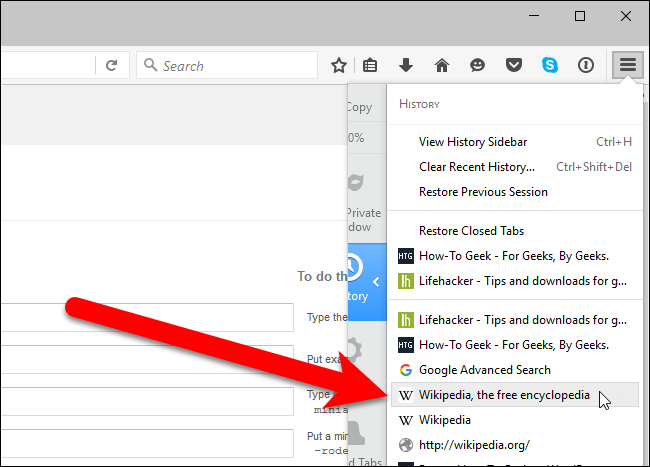
Igjen, kanskje du har glemt navnet eller URL-adressen til enwebside du besøkte forrige uke. Du kan se surfeloggen din i Firefox etter tidsperioder i en sidefelt. For å gjøre dette, klikk på Firefox-menyknappen og velg "Vis historikk sidefelt" fra rullegardinmenyen Historikk.

I sidefeltet Historikk klikker du “Siste 7 dager” for åse alle websidene du besøkte den siste uken. Klikk på et nettsted for å se det i den nåværende fanen. Du kan også se lister over websider du har besøkt tidligere måneder og eldre enn seks måneder. Historikksidefeltet forblir åpent til du lukker det ved å bruke "X" -knappen øverst til høyre i ruten.
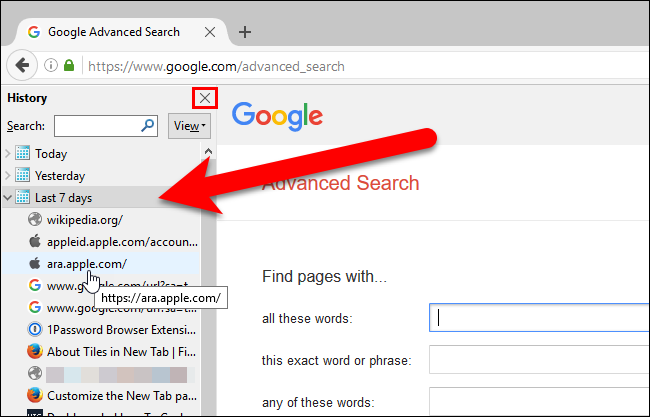
Du kan også få tilgang til nettleserhistorikken din i en dialogboks ved å klikke på "Vis all historie" på Historie-menyen.

I venstre rute, i dialogboksen Bibliotek, kan du få tilgang til nettleserhistorikken din etter tidsperioder og deretter dobbeltklikke på et nettsted i høyre rute for å åpne den i den nåværende fanen.

Hvis du vil åpne alle fanene du hadde åpnet iden siste surfesesjonen din, velg “Gjenopprett tidligere økt” fra “Historikk” -menyen. Fanene åpnes i det gjeldende søkevinduet, og vinduet endres til størrelsen det var i forrige nettlesingsøkt, hvis størrelsen var annerledes.
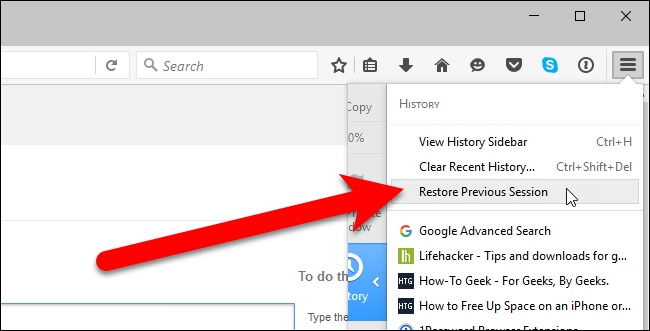
Opera
Hvis du vil åpne den siste lukkede fanen i Opera på nytt,høyreklikk på fanefeltet og velg "Åpne sist lukket fane" på rullegardinlisten, eller trykk Ctrl + Shift + T på tastaturet. Gjenta gjenta sist lukket fane gjentatte ganger, eller trykke på Ctrl + Shift + T for å åpne tidligere lukkede faner i den rekkefølgen de ble lukket.
Alternativet er et annet sted på menyen, avhengig av om du høyreklikket på en fane eller på en tom del av fanelinjen.
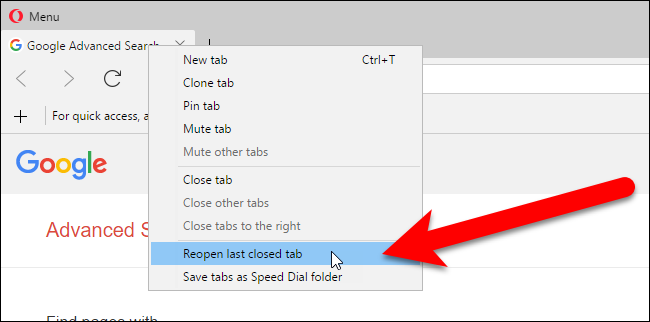
Du kan også klikke på Tab Menu-knappen iøvre høyre hjørne av nettleservinduet og klikk "Nylig lukket" for å utvide en liste over nylig lukkede faner. Klikk på navnet til websiden du vil åpne den på på en ny fane til venstre (ikke høyre) for den nåværende fanen.

Hvis du vil åpne en webside du har sett påtidligere i dag, i går, eller før det, klikk på Opera-menyknappen øverst til venstre i nettleservinduet og velg "Historikk" fra rullegardinmenyen.

Historikksiden vises med koblinger organisert etter dato. For å åpne en webside på nytt, klikker du bare på den i listen. Siden åpnes på en ny fane til høyre for Historikk-fanen.

Opera 39 har ikke en måte å åpne alle fanene manuelt fra forrige nettlesingsøkt.
Internet Explorer
For å åpne den sist lukkede fanen på nyttInternet Explorer, høyreklikk på en fane og velg "Åpne lukket fane på nytt", eller trykk Ctrl + Shift + T på tastaturet. Gjentatte ganger å velge Åpne lukket fane, eller trykke på Ctrl + Shift + T vil åpne tidligere lukkede faner i den rekkefølgen de ble lukket.

Hvis du vil velge fra en liste over nyliglukkede faner, høyreklikk på hvilken som helst fane og velg "Nylig lukkede faner" og velg deretter websiden du vil åpne fra undermenyen. Du kan også åpne alle lukkede faner fra den aktuelle økten på nye faner ved å velge “Åpne alle lukkede faner”.
MERKNAD: Alternativene for å åpne nylig lukkede faner er bare tilgjengelige når du høyreklikker på en fane, ikke på det tomme området på fanelinjen.

Du kan også åpne lukkede faner på nytt fra Ny faneside. Dette gjør du ved å åpne en ny fane og klikke på koblingen "Åpne lukkede faner på nytt" nederst til venstre på siden Ny fane. Velg en fane fra popup-menyen eller velg “Åpne alle lukkede faner” for å åpne alle fanene som ble lukket i løpet av den nåværende økten.

Hvis du nettopp har plassert navnet og URL-en tilwebsiden du besøkte forrige uke, og du vil åpne den igjen, kan du se nettleserhistorikken din i Internet Explorer etter tidsperioder i historikk-sidefeltet. For å gjøre dette, klikk på "Vis favoritter, feeder og historikk-knappen i øverste høyre hjørne av nettleservinduet, eller trykk Alt + C på tastaturet.

Klikk på "Historikk" -fanen og velg deretter klokkeslettetramme som tilsvarer da du besøkte nettsiden du vil åpne igjen. Se gjennom listen som vises, og klikk på nettsiden du vil åpne igjen.

Du kan også enkelt åpne alle fanene frasiste surfeøkt i Internet Explorer 11. For å gjøre det, må du vise kommandolinjen, hvis den ikke allerede er aktiv. Høyreklikk på en hvilken som helst tom del av fanefeltet og velg “Kommandolinje” fra popup-menyen.

Klikk på “Verktøy” -knappen på kommandolinjen ogvelg “Åpne siste nettlesingsøkt” på rullegardinmenyen. Fanene fra forrige nettlesingsøkt åpnes alle på nye faner i det gjeldende nettleservinduet.

Microsoft Edge
For å åpne den sist lukkede fanen på nyttMicrosoft Edge, høyreklikk på en fane og velg "Åpne lukket fane på nytt", eller trykk Ctrl + Shift + T på tastaturet. Gjentatte ganger å velge Åpne lukket fane, eller trykke på Ctrl + Shift + T vil åpne tidligere lukkede faner i den rekkefølgen de ble lukket.
MERKNAD: Sørg for å høyreklikke på en fane. Alternativet Åpne lukket fane er ikke tilgjengelig hvis du høyreklikker på det tomme området på fanefeltet.
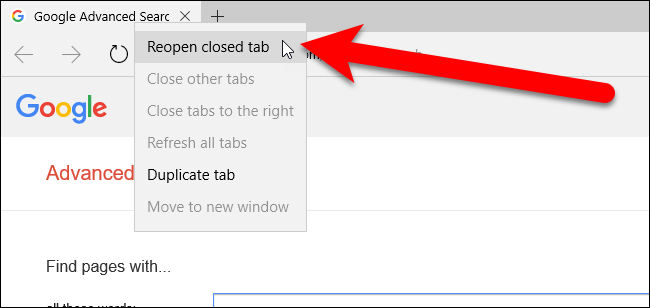
For å åpne en webside du åpnet forrige uke eller før, klikker du på “Hub” -knappen på verktøylinjen øverst til høyre i nettleservinduet for å få tilgang til nettleserhistorikken.

Klikk på Historikon-ikonet øverst i ruten ogKlikk deretter på en tidsperiode, for eksempel "Siste uke" eller "Eldre", for å se en liste over websider som ble besøkt i løpet av den perioden. Klikk på nettsiden du vil åpne igjen. Siden åpnes i den nåværende fanen.

I likhet med Opera, har Microsoft Edge ikke en måte å åpne alle fanene manuelt fra forrige nettlesingsøkt.
I alle fem av disse nettleserne kan du også trykke på Ctrl + H for å få tilgang til historikken og åpne tidligere viste nettsider fra listen.